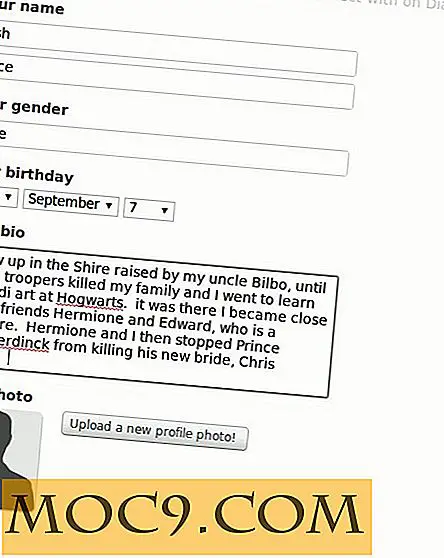Как да направите диск за възстановяване на Chrome OS
Никой с компютър не трябва да има начин да го възстанови. Операционните системи се провалят непрекъснато (някои повече от други), така че е важно да бъдете подготвени. Chrome OS не е изключение. Ако притежавате Chromebook (или сте инсталирали Chrome OS на вашия лаптоп), ето как можете да направите диск за възстановяване на Chrome OS.
Забележка : За този урок ще ви трябва USB флаш устройство с минимум 4GB свободно място. Можете да използвате и SD карта, ако нямате флаш устройство.
В миналото е необходимо да записвате файла с изображение на CD / DVD, за да създадете диск за възстановяване. Наскоро Google пусна по-добър инструмент, който ви позволява да направите изображение за възстановяване не само в самата Chrome OS, но и в Windows (а скоро и Mac и Linux). Този нов инструмент е значително по-добър в почти всеки начин.
Създаване на диска
1. За да започнете, първо изтеглете инструмента за възстановяване на своя Chromebook.
2. Поставете флаш-паметта или SD картата (не забравяйте да архивирате данните си, тъй като ще бъдат форматирани) и отворете приложението Помощ за възстановяване на Chromebook. След като отворите, ще видите прозорец точно като този по-долу.

3. Кликнете върху бутона "Започнете", за да преминете към следващия прозорец. Тя ще ви отведе до страницата "Идентифициране на вашия Chromebook". В някои случаи инструментът автоматично ще избере вашия Chromebook. Друг път, ще трябва да направите това ръчно. Когато приложението не успее да открие устройството ви, това често означава, че вашият Chromebook не е в базата данни.
Ако случаят е такъв, просто напишете марката на Chromebook, която имате (номер на модела, марка и т.н.) и инструментът ще ви помогне да намерите правилното изображение за възстановяване. Номерът на вашия модел може да е в списъка. Ако не е така, потърсете номера на продукта в долната част на машината и го въведете, за да го идентифицирате.

4. Изберете своя модел на Chromebook и натиснете бутона "Напред", за да преминете към следващия прозорец.

5. Страницата в стъпка две включва избирането на USB флаш-памет (или SD карта), в която да пишете. Изберете от падащия списък и натиснете бутона "Продължи", за да започнете. Това не е кратък процес, така че бъдете търпеливи. Когато процесът приключи, ще имате проблем за вашия компютър. Понякога се случват лоши неща, така че винаги е добра идея да бъдете подготвени.
Къде да намерим помощ
Така че си си направил снимка за възстановяване, но не си съвсем сигурен какво да правиш с него? Google може да помогне! Те имат наистина голям форум за продукти за Chromebook, пълен с публикации от хора, които може да имат същите проблеми като вас. Това е страхотно място за задаване на въпроси и получаване на отговори.
заключение
Chrome OS е много удобен за потребителя, дори и в отдела за възстановяване. Не много операционни системи правят това лесно да се създаде пълен диск за възстановяване. За разлика от ремонтния диск на Windows, този диск за възстановяване е пълен инсталационен носител. Той ще поправя вашия Chromebook и ще го върне обратно в работна последователност възможно най-бързо.
Очевидно е, че достъпността на потребителите е част от тегленето, което Chromebook има. Всичко е добре обмислено и лесно за потребителя, както трябва да бъде. Няма съмнение, че повече операционни системи трябва да следват водещата роля на Google в тази област.